Header – Заголовок¶
Кожен примус має заголовок. Елементи інтерфейсу цього заголовку пояснюються на прикладі примусу Copy Location – «Копіювання Локації».
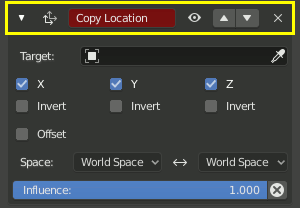
Заголовок знаходиться вгорі кожного примусу.¶
- Expand – Розгорнення (іконка зі стрілкою вниз/управо)
Показ або Схов устав примуса. Впорядковуйте стек примусів – constraint stack, ховаючи примуси, які поточно не потребують уваги. Примуси продовжуватимуть впливати на сцену навіть тоді, коли сховані.
- Icon – Іконка
Іконка типу примуса.
- Name – Ім’я
Давайте примусу змістовне ім’я в цьому текстовому полі, яке описує його призначення. Змістовні імена допомагають вам та членам вашої команди розуміти, що передбачається робити кожному примусу.
Червоний фон є попередженням, що примус є ще не функціональним. Цей фон перетвориться на сірий, коли примус функціонує. Коли цей примус Copy Location має дійсну ціль у полі цілі, то фон стає сірим, а примус починає функціонувати.
- Mute – Приглушення (іконка з оком)
Вмикання або Вимикання примуса. Вимикання примуса буде зупиняти його вплив на сцену.
Вимикання примуса є корисним для вимкнення примуса без втрати всіх його устав. Вимикання означає, що ви можете увімкнути цей примус пізніше з неторканими уставами. Вимикання подібне до задання впливу – Influence в 0.0.
- Extras – Добавки
- Apply Ctrl-A – Застосування
Робить примус «реальним», застосовуючи будь-які трансформації, спричинені примусом, щоб зробити оригінальний об’єкт відповідним результатам примуса, та видаляє примус.
Попередження
Застосування примуса, що не є першим у стеку, буде ігнорувати порядок стеку (цей примус буде застосовано, ніби він був першим) і може продукувати небажані результати.
- Duplicate Shift-D – Дублювання
Створює дублікат примуса, що знаходиться зразу нижче поточного в стеку.
- Copy to Selected – Копіювати На Вибране
Копіює примус з активного Active об’єкта на всі вибрані об’єкти.
- Move to First/Last – Перемістити на Перше/Останнє
Переміщає примус на першу або останню позицію у стеку примусів.
- (Delete) X, Delete
Видаляється примус зі стека. Устави будуть втрачені. Примус більше не буде впливати на фінальний результат стека.
- Move – Переміщення
:::: Переміщується примус уверх або вниз у стеку примусів – constraint stack. Оскільки цей стек обчислюється зверху вниз, то переміщування примуса в стеку може суттєво вплинути на фінальний результат стека.
Якщо у стеку є тільки один примус, то ці стрілки не будуть показуватися.
Якщо примус знаходиться на самому верху стеку, то буде показуватися тільки стрілка вниз.
Якщо примус знаходиться на самому низу стеку, то буде показуватися тільки стрілка уверх.